
Michael Cain
0
1319
198
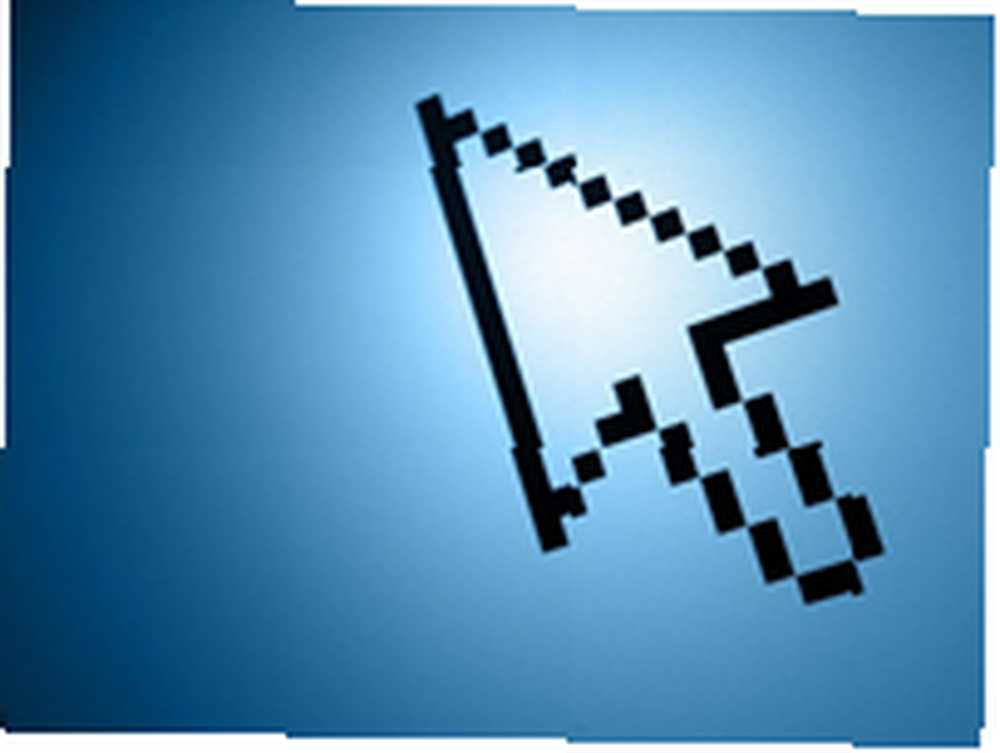 Je travaille depuis quelques temps avec une configuration à double moniteur et je l’adore! Dans les articles précédents, j'ai partagé une partie de ce que j'ai appris jusqu'à présent. J'ai décrit environ 6 façons d'utiliser plusieurs moniteurs pour accroître votre productivité. 6 façons de rendre les moniteurs doubles plus productifs. 6 façons de configurer les moniteurs doubles pour être plus productifs. Depuis lors, j'ai trouvé plusieurs autres moyens (peut-être un futur article?). J'ai également écrit sur plusieurs programmes qui aident à gérer plusieurs moniteurs. 3 Programmes utiles qui aident à gérer plusieurs moniteurs. 3 Programmes utiles qui aident à gérer plusieurs moniteurs. Comme je trouve plus d’alternatives gratuites, je les partagerai probablement.
Je travaille depuis quelques temps avec une configuration à double moniteur et je l’adore! Dans les articles précédents, j'ai partagé une partie de ce que j'ai appris jusqu'à présent. J'ai décrit environ 6 façons d'utiliser plusieurs moniteurs pour accroître votre productivité. 6 façons de rendre les moniteurs doubles plus productifs. 6 façons de configurer les moniteurs doubles pour être plus productifs. Depuis lors, j'ai trouvé plusieurs autres moyens (peut-être un futur article?). J'ai également écrit sur plusieurs programmes qui aident à gérer plusieurs moniteurs. 3 Programmes utiles qui aident à gérer plusieurs moniteurs. 3 Programmes utiles qui aident à gérer plusieurs moniteurs. Comme je trouve plus d’alternatives gratuites, je les partagerai probablement.
Dans cet article, j'aimerais partager un petit logiciel gratuit qui vous permet de passer rapidement votre souris d'un moniteur à un autre. C'est appelé “Souris multi-moniteur” et le nom le décrit bien. Allons un peu plus dedans.
Vous pouvez télécharger et installer Multi Monitor Mouse facilement. Une fois que vous l'avez téléchargé et installé, vous êtes libre d'ouvrir le programme et de le configurer comme vous le souhaitez. Il existe deux méthodes de base avec lesquelles vous pouvez contrôler le basculement de la souris, via votre clavier ou votre souris. L'une ou l'autre option déplacera votre souris d'un moniteur à l'autre. Personnellement, je trouve les commandes de la souris TRES énervantes mais le raccourci clavier est TRÈS utile.
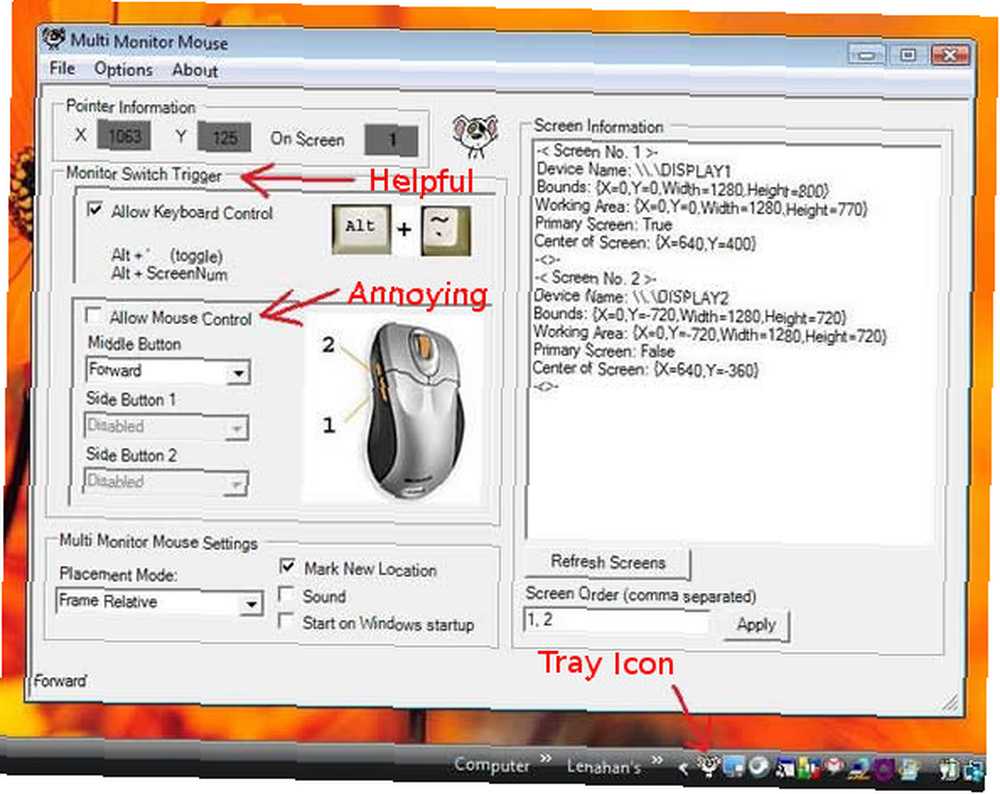
Il y a plusieurs options quant à l'endroit où la souris apparaîtra sur l'autre moniteur lorsque vous basculerez. Je préfère le “Cadre relatif” option qui fera apparaître le pointeur à un endroit similaire où il se trouvait sur le moniteur d'origine. Vous pouvez choisir de l'afficher au centre de l'écran. La troisième option consiste à l'afficher au centre lorsque vous basculez, MAIS il reviendra à l'emplacement d'origine lorsque vous basculez vers le moniteur d'origine..

Basculer avec le clavier est très facile. Maintenez la touche ALT enfoncée et appuyez sur le “'” clé. Je me suis amusé à démontrer cela, alors j’ai pris une photo avec mon téléphone-appareil photo pour la partager avec vous tous.
Quand j'ai trouvé ce programme pour la première fois, je me posais la question. Normalement, tout ce que vous avez à faire est de déplacer votre souris (ou le haut comme c'est mon cas) pour l'afficher dans le deuxième moniteur. Après l'avoir utilisé pendant un moment, j'ai rapidement compris comment il permettait de gagner du temps. Avec le plus grand écran offert par plus d'un moniteur, il faut plus de temps pour la déplacer dans tout l'univers. Maintenant, je peux rechercher des photos, ou prendre une capture d'écran, et ouvrir le dossier qui le contient, ouvrir le programme de retouche d'image de mon choix (le mien étant Fireworks) sur mon deuxième moniteur, et appuyer simplement sur ma combinaison de touches pour faire apparaître ma souris là-haut..
Je sais que cela ne semble pas beaucoup, mais je suggérerais de l'essayer, de le jouer pendant un moment, de vous amuser avec et je pense que vous verrez les avantages.
Et vous? Préférez-vous un autre programme pour vous aider à déplacer votre souris plus rapidement? Préférez-vous les raccourcis souris dans Multi Monitor Mouse plutôt que les raccourcis clavier?











